Prepričajte se, da je datoteka v glasnosti NTFS v sistemu Windows 10 - kako jo popraviti
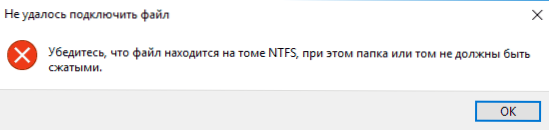
- 4133
- 493
- Mrs. Patrick Kris
Ena od težav, s katerimi se lahko uporabnik Windows 10 sreča pri pritrditvi slikovne datoteke ISO s standardnimi orodji Windows 10, je sporočilo, da datoteke ne bi mogli povezati, "se prepričajte, da je datoteka v glasnosti NTFS, medtem ko je mapa ali ton mapa ali ton ne bi smeli stisniti ".
V teh navodilih podrobno o tem, kako popraviti situacijo, "ni uspelo povezati datoteke" pri namestitvi ISO vgrajene -In pomeni.
Odstranimo atribut "poševni" za datoteko ISO
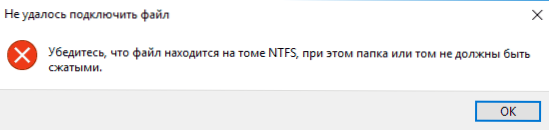
Najpogosteje težavo rešujemo s preprostim odstranjevanjem atributa "redke) iz datoteke ISO, ki je lahko prisoten za prenesene datoteke, na primer iz Torrentov.
To je relativno preprost, postopek bo naslednji.
- Zaženite ukazno vrstico (ne nujno od skrbnika, vendar je bolje - v primeru, da je datoteka v mapi, za spremembe, pri katerih so potrebne povečane pravice). Za zagon lahko v iskanju na opravilni vrstici začnete tipkati "ukazno vrstico" in nato pritisnite desni gumb miške glede na najdeni rezultat in izberite želeno točko kontekstnega menija.
- V ukazni vrstici vnesite ukaz:
fsutil S redki setflag "full_put_k_fail" 0
In kliknite Enter. Namig: Namesto da ročno vnesete pot do datoteke, ga lahko preprosto "povlečete" v ukaz v ukazu ob pravem času in pot se bo nadomestila. - Za vsak slučaj preverite, ali je atribut z ukazom odsoten "reši"
fsutil S redki poizvedbi "full_put_k_fail"
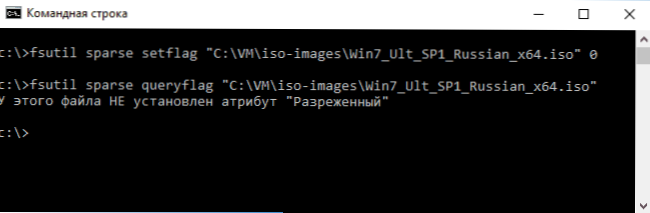
V večini primerov so opisani koraki dovolj za napako "Prepričajte se, da je datoteka na glasnosti NTFS" ne bo več prikazana, ko ta slika priključi ISO.
Ni uspelo povezati datoteke ISO - dodatni načini za odpravljanje težave
Če dejanja z redkim atributom ne vplivajo.
Za začetek preverite (kot je navedeno poročilo o napaki) - ali je to ali mapa ali mapa s to datoteko ali je datoteka ISO stisnjena. Če želite to narediti, lahko izvedete naslednja dejanja.
- Če želite preveriti glasnost (razdelek diska) v prevodniku, v tem razdelku pritisnite desni gumb miške in izberite "Lastnosti". Prepričajte se, da oznaka "stisni ta disk, da shrani prostor" ni nameščena.
- Če želite preveriti mapo in sliko - Podobno odprite lastnosti mape (ali datoteke ISO) in v razdelku »Atributi« kliknite druge “. Prepričajte se, da mapa ne bo "stisnil vsebine".
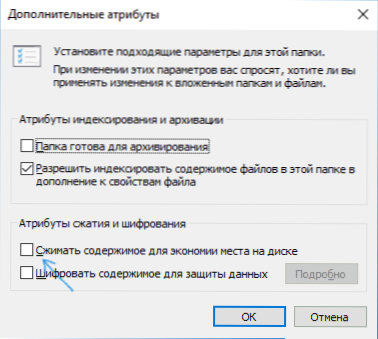
- Privzeto je tudi v sistemu Windows 10 za stisnjene mape in datoteke prikazana ikona dveh modrih strelcev, kot na spodnjem posnetku zaslona.
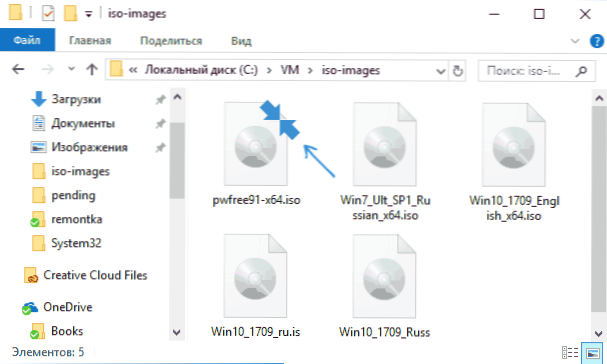
Če je razdelek ali mapa stisnjen, poskusite preprosto kopirati svojo sliko ISO z njih na drugo lokacijo ali odstraniti ustrezne atribute z trenutne lokacije.
Če to ni pomagalo, je tu še ena stvar:
- Kopirajte (ne prenašajte) slike ISO na namizje in jo poskusite povezati od tam - ta metoda je zelo verjetno, da bo odstranila sporočilo "Prepričajte se, da je datoteka na glasnosti NTFS".
- Po nekaterih poročilih je težava povzročila posodobitev KB4019472, ki je bila objavljena poleti 2017. Če ste ga na nek način namestili šele zdaj in dobili napako, poskusite odstraniti to posodobitev.
To je vse. Če problema ni mogoče rešiti, v komentarjih natančno opišite, kako in pod kakšnimi pogoji se kaže sam, bom morda lahko pomagal.
- « Privzeti programi Windows 10
- Kako očistiti predpomnilnik DNS v sistemu Windows 10, 8 in Windows 7 »

